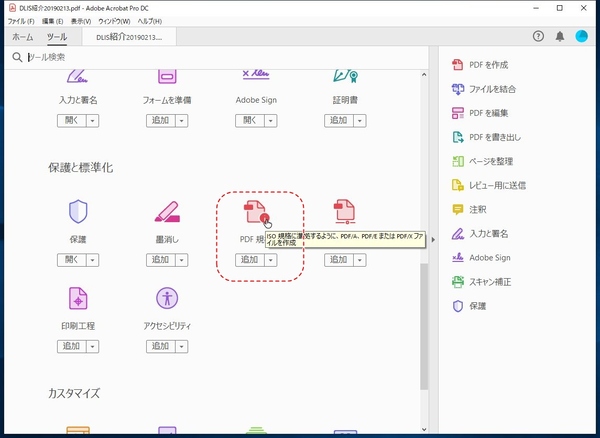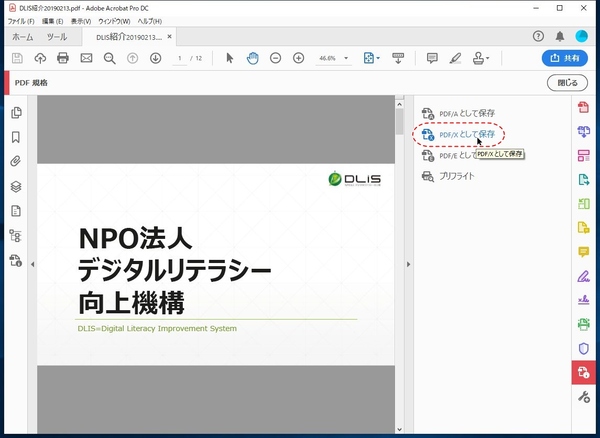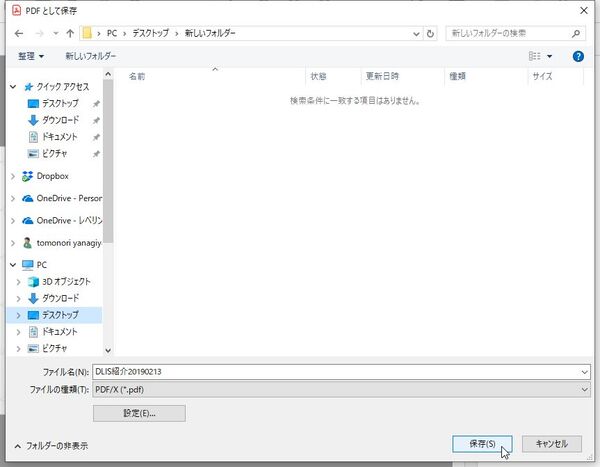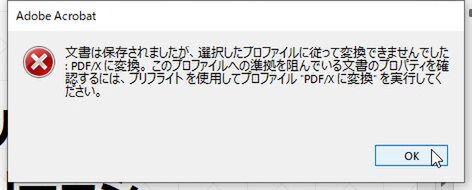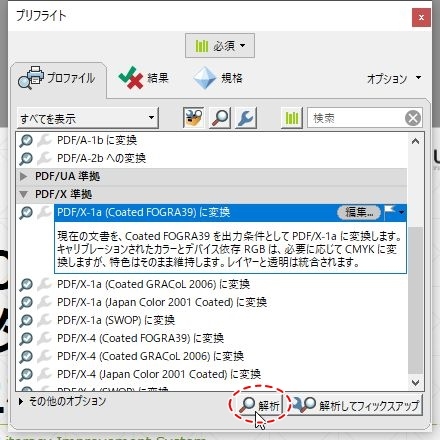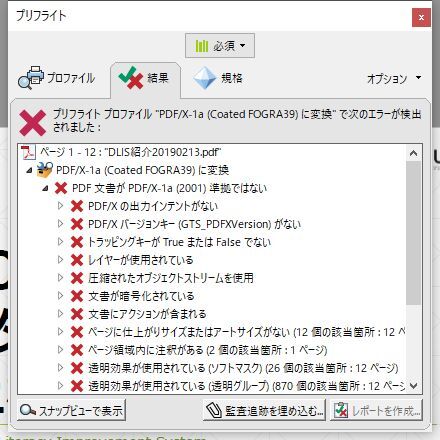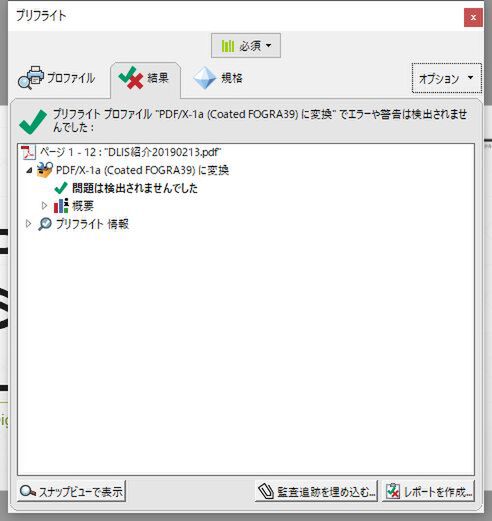本連載は、Adobe Acrobat DCを使いこなすための使い方やTIPSを紹介する。第95回は、利用目的に適したPDFになっているかプリフライトで確認してみる。
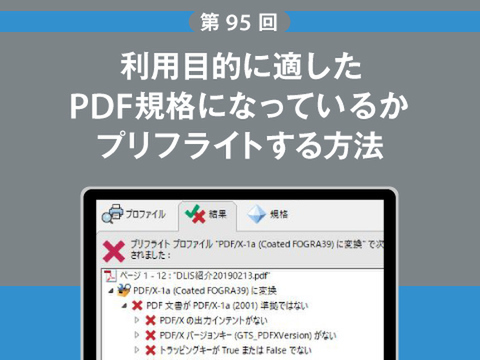
PDF/XやPDF/Aなど、目的に合わせた規格で保存するには
PDFはさまざまな用途に適した設定が用意されている。画像サイズを小さくしてウェブ表示に適したり、フォントまで外してとにかく軽量にしたもの、暗号化してセキュリティーをかけたものまでいろいろある。しかし、印刷用なのにフォントが入っていなかったり、長期保存用なのに外部コンテンツを参照していたりすると、目的を果たせなくなってしまう。
そこで、PDFの目的によって、PDF/XやPDF/A、PDF/Eといった規格がISOで定義されている。この形式で保存されているなら、きちんと設定されていると言うことが保障されるわけだ。
PDF/Xは印刷することを目的とした規格で、フォントやカラー空間リソースなどを含む必要があり、PDF/Aはファイルを長期保存するための規格で、暗号化やLZW圧縮、埋め込みファイル、外部コンテンツへの参照などを禁止している。PDF/Eは技術文書のインタラクティブな交換のための規格で、CADデータやアニメーションなどを組み込めるようになっている。
もちろん、自分で勝手に選ぶのではなく、PDFファイルを渡す印刷所やアーカイブする組織の担当者から、どの形式で保存すればいいのか確認すること。
PDF/XやPDF/A、PDF/E形式で保存する場合は、まず「ツール」から「PDF規格」を開く。右側に保存メニューが表示されるので、目的の規格を選べばいい。もし、保存しようとするPDFが、選択したプロファイルに準拠していない場合は、変換できない。
変換できなかったら「プリフライト」で原因をチェック!
変換できない場合は、「プリフライト」で原因をチェックできる。変換メニューの一番下にある「プリフライト」をクリックし、保存したいPDF規格を選択する。「解析」をクリックすると、どの部分でエラーになっているのかが表示される。「解析してフィックスアップ」をクリックすると、自動的に問題を修正してくれる。しかし、想定通りに印刷できなくなるといったトラブルも出かねないので、できれば元データをきちんと修正して規格に準拠させてから変換することをオススメする。

この連載の記事
-
第159回
sponsored
図の代替テキストや読み上げ順序を設定してアクセシブルなPDFを作成する -
第158回
sponsored
あなたの会社が公開しているPDFファイル、アクセシビリティに対応していますか? -
第157回
sponsored
ページ数の多い資料にしおりを挟んで手軽にジャンプできるようにしてみる -
第156回
sponsored
都内の子供に月額5000円支給される018サポート、必要書類のマスキングはAcrobatでできる! -
第155回
sponsored
AcrobatアプリのUIが刷新! より簡単に操作できるようになった -
第154回
sponsored
Acrobat有償ライセンスならAdobe Fontsで好みのフォントを使い放題! -
第152回
sponsored
ChromeブラウザでPDFを開いたときに便利な、Acrobatの機能が使える拡張機能 -
第151回
sponsored
スキャンしたPDFをOCR処理・編集するとエラーになる場合のトラブルシューティング -
第150回
sponsored
オンラインPDF編集サービスを比較してみた! Acrobat webは文字の追加、修正、検索はできる? -
第149回
sponsored
Acrobatで新入社員の同意書を一括送信して手軽に署名してもらう方法 -
第148回
sponsored
電子サイン付きWebフォームをAcrobatで作成する - この連載の一覧へ